windows10开机声音怎么设置 如何修改win10开机音效设置
更新时间:2023-11-02 11:17:09作者:zheng
我们可以在win10电脑中设置电脑的开机声音,有些用户就想要设置电脑的开机声音,但不知道如何设置,今天小编教大家windows10开机声音怎么设置,操作很简单,大家跟着我的方法来操作吧。
方法如下:
方法一:设置开机声音
1、首先可以右击win10系统桌面右下角“声音”图标,并在菜单中单击选择“声音”选项。
2、接着可以在“声音”属性窗口中,直接切换选项卡到声音项,并勾选单选框“播放windows启动声音”,点击应用-确定。

方法二:修改开机声音
首先在桌面用鼠标右键单击此电脑,在弹出右键菜单选择属性
在电脑属性界面。我们点击左侧边栏的控制面板主页,在控制面板界面我们点击硬件与声音这个项次
进入硬件与声音后点击声音选项下方的更改系统声音。

勾选声音界面的播放Windows启动声音,然后点击应用按钮。
下面进入系统盘,一般是c盘,进入C:WINDOWSMedia 这个文件夹。
在C:WINDOWSMedia 找到Windows 启动.wav这个文件删除,我们用喜欢的音乐转换成wav格式后重命名为Windows 启动.wav即可。
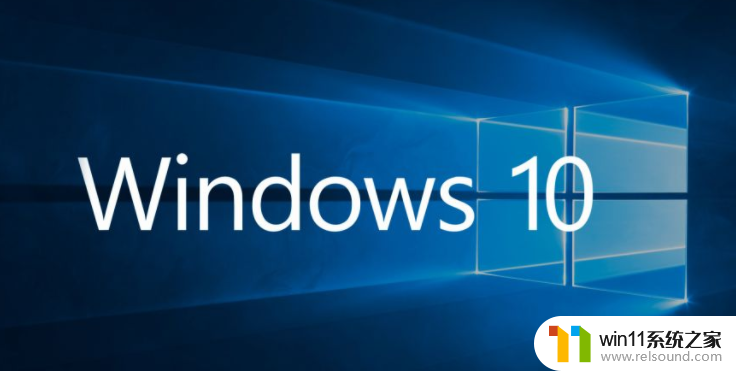
以上就是windows10开机声音怎么设置的全部内容,有需要的用户就可以根据小编的步骤进行操作了,希望能够对大家有所帮助。
windows10开机声音怎么设置 如何修改win10开机音效设置相关教程
- win10更新后声音没了怎么办 win10更新后没声音修复方法
- windows10怎么定时自动关机 windows10设置自动定时关机方法
- 怎么去除win10开机密码 清除win10登录密码设置方法
- win10怎么设置系统不更新 win10如何设置不更新
- win10怎么把电脑恢复出厂设置 如何将win10电脑恢复出厂设置
- windows10怎么给文件夹设置密码 windows10电脑文件夹怎么设置密码
- win10连接蓝牙音箱没有声音怎么办 win10连接蓝牙音箱无声音修复方法
- win10经典开始菜单设置
- win10系统如何设置锁屏壁纸 win10锁屏壁纸设置桌面壁纸方法
- win10隐藏文件显示怎么设置 win10隐藏文件夹如何显示出来
- win10不安全连接怎么设置为安全
- win10怎么以兼容模式运行程序
- win10没有wlan连接选项
- 怎么检查win10是不是企业版
- win10怎么才能将浏览过的记录不自动保存
- win10无法打开gpedit.msc
win10系统教程推荐